Como localizar o número de série ou IMEI do seu iPhone ou iPad

Seu dispositivo iOS tem vários identificadores numéricos associados a ele. Dois dos mais importantes são o número de série do dispositivo e o número IMEI (International Mobile Station Equipment Identity). Você pode usar ambos para identificar seu telefone ao programar reparos, ativar ou desativar dispositivos ou até mesmo denunciar um dispositivo perdido ou roubado.
É uma boa ideia procurar esses números agora, antes de você ter um problema e escrevê-los, para que você possa referenciá-los mais tarde. Veja como.
No seu dispositivo iOS, abra seu aplicativo Configurações. Na página principal Configurações, toque em Geral.
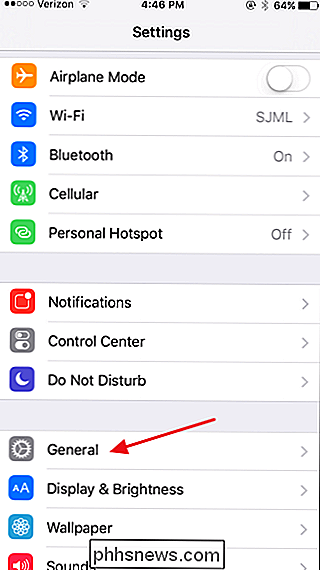
Na página Configurações gerais, toque em Sobre.
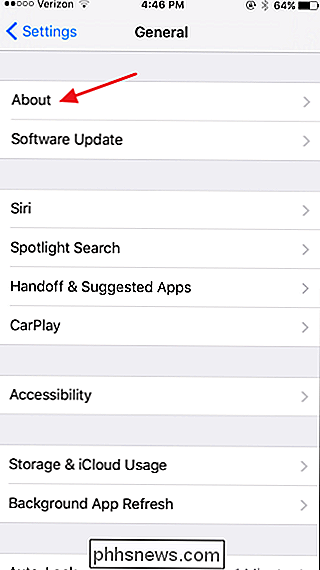
Na página Sobre, role um pouco para baixo e você verá o número de série do dispositivo e o número IMEI listados. Em dispositivos com uma tela de 6 "ou maior, você verá todo o IMEI listado. Em dispositivos com uma tela menor, o número pode ser cortado no lado direito, mas você pode tocar nele para ver o número inteiro.
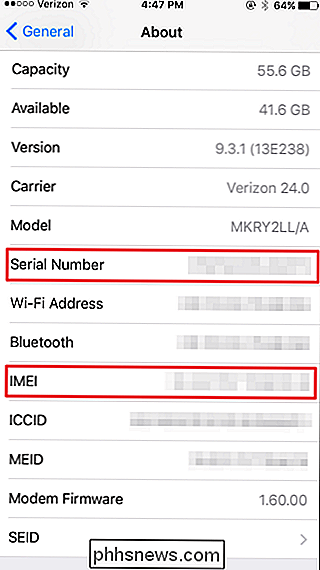
Depois de encontrá-los, basta escrever esses números para referência futura e colocá-los em algum lugar seguro.Melhor ainda, tire uma captura de tela da página (Home + Power buttons) e envie para outro dispositivo se o seu telefone estiver danificado ou perdido.

Como fazer programas antigos funcionarem no Windows 10
A maioria dos seus aplicativos antigos do Windows deve funcionar apenas no Windows 10. Se eles funcionassem no Windows 7, eles certamente funcionariam no Windows 10 Alguns aplicativos de PC mais antigos não funcionam apenas, mas há muitas maneiras de fazê-los funcionar novamente. Esses truques abrangem uma variedade de aplicativos, de aplicativos do Windows XP e antigos jogos de PC que exigem DRM desatualizado para DOS e Aplicativos do Windows 3.

Como consertar uma tela branca em branco ao configurar o HomePod
Configurar o HomePod é muito fácil e leva apenas alguns minutos. No entanto, se você estiver encontrando uma misteriosa janela branca em branco durante o processo de configuração, veja como corrigi-la. RELATED: Como configurar o Apple HomePod O HomePod conta com o Apple Music como seu serviço de streaming sempre que você quiser dizer Siri no HomePod para tocar uma música, artista ou álbum específico.



